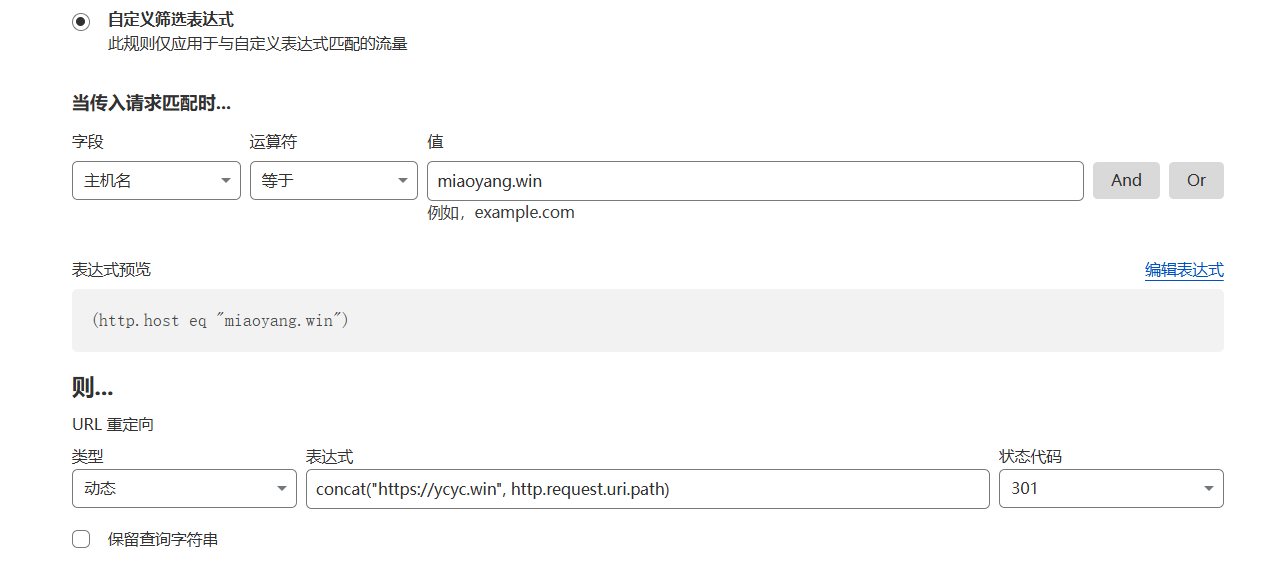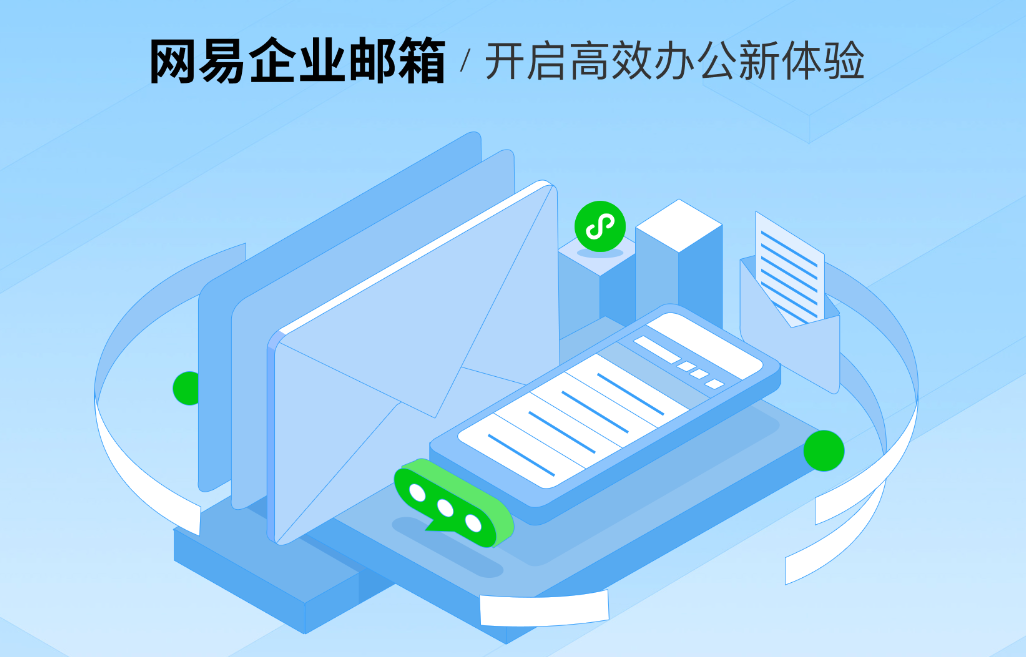如何在macos上设置github
¶安装homebrew和git
安装homebrew
1 | /bin/bash -c "$(curl -fsSL https://raw.githubusercontent.com/Homebrew/install/HEAD/install.sh)" |
等待homebrew安装完成之后开始安装git
1 | brew install git |
¶配置github账户信息并生成ssh
安装完成git之后开始配置github账户信息
1 | git config --global user.name "miaoyanginfo" |